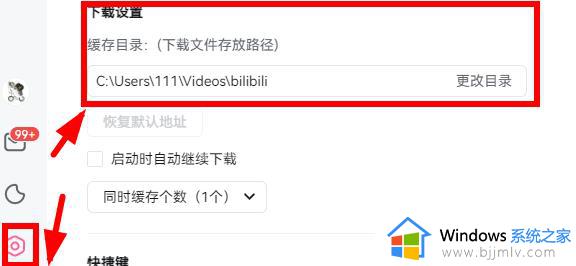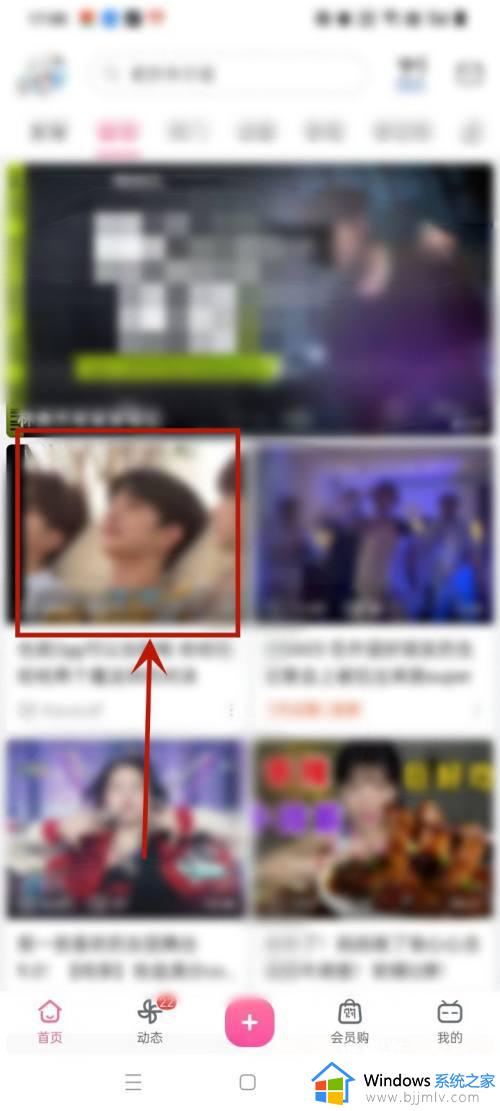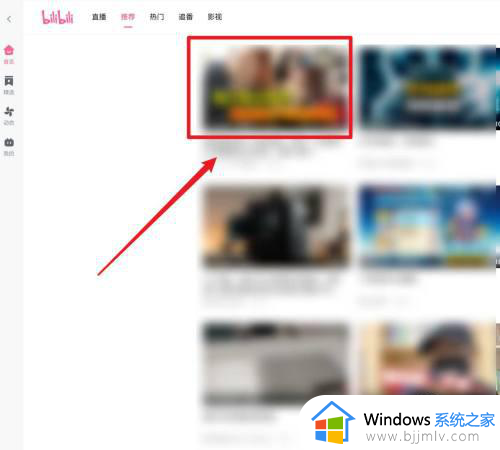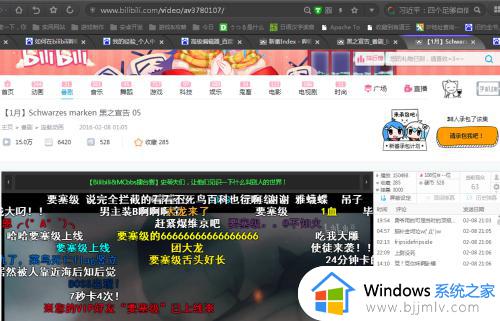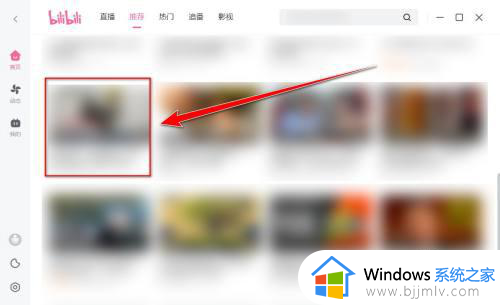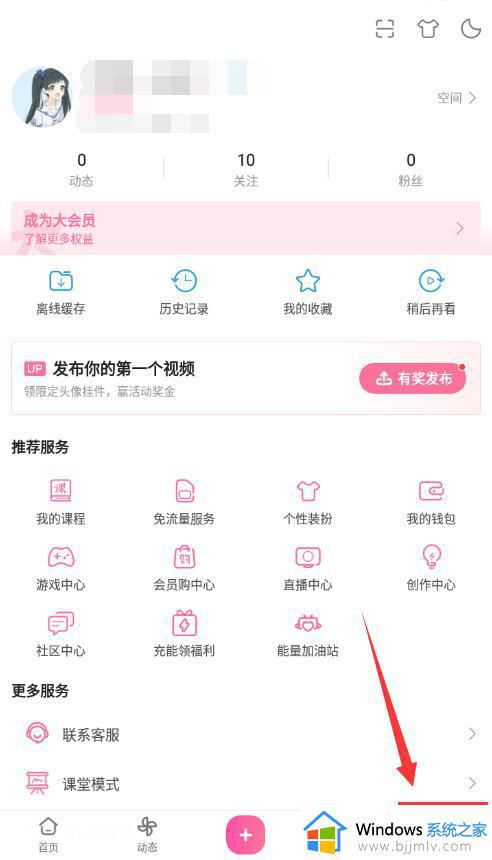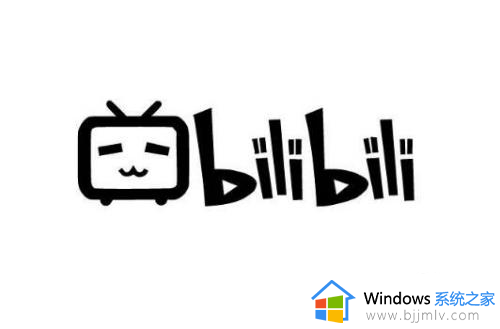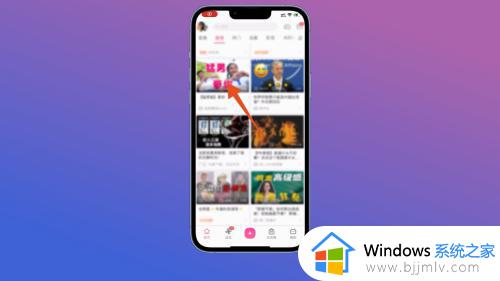哔哩哔哩电脑版缓存的视频怎么导出 电脑版哔哩哔哩缓存的视频如何导出
哔哩哔哩电脑版可以更高效的浏览个性化推荐和关注UP主的视频内容,同时在电脑版哔哩哔哩中遇到刚兴趣的视频时也可以将其缓存保存下来,然而许多用户可能还不清楚缓存的视频导出方式,对此哔哩哔哩电脑版缓存的视频怎么导出呢?今天小编就来教大家电脑版哔哩哔哩缓存的视频如何导出,一起来了解下吧。
具体方法如下:
方法一
1、在哔哩哔哩上先找到设置按钮,查看自定义目录所在位置。
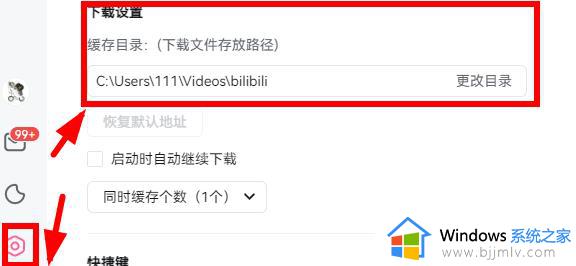
2、打开文件管理,在“C盘”找到“用户”,双击进入。
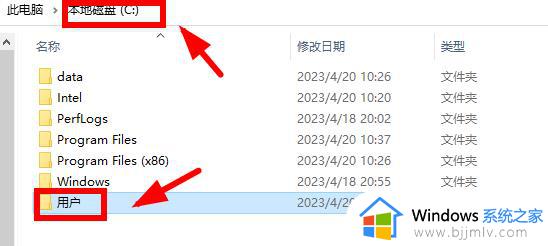
3、然后按顺序点击“111”→“视频”→“bilibili”→“1077076741”文件夹。

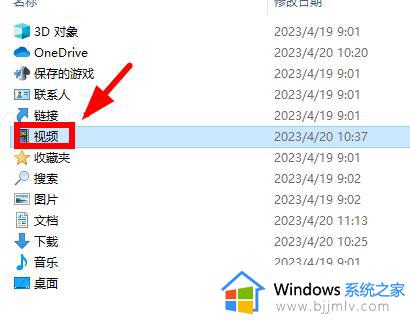
4、最后看图选择这个文件,将后缀“.m4s”改为“.mp4”。
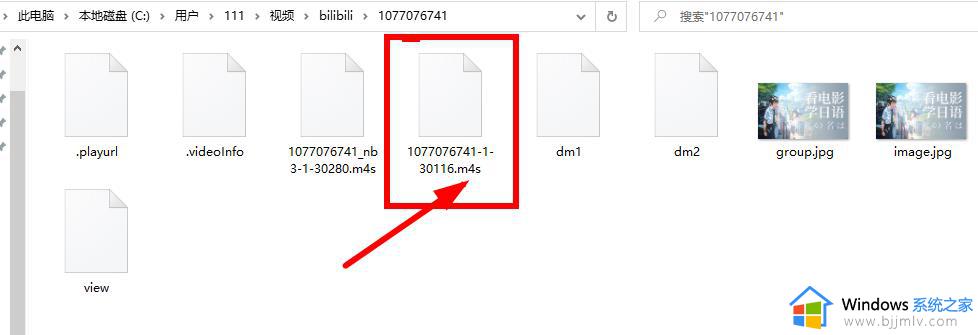
方法二
1、可以点击进入这个网址,【点此进入】
2、进入以后就把你要下载的视频的网址粘贴到这个网址里面。
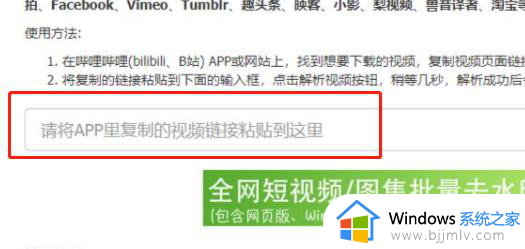
3、然后网址就会自动解析,不过需要你右键选择另存为保存,不是直接点击就可以下载的。
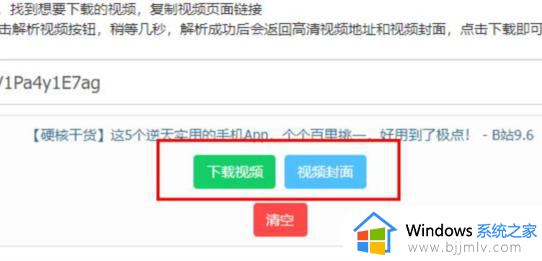
方法三
1、下载这个“硕鼠下载器”。
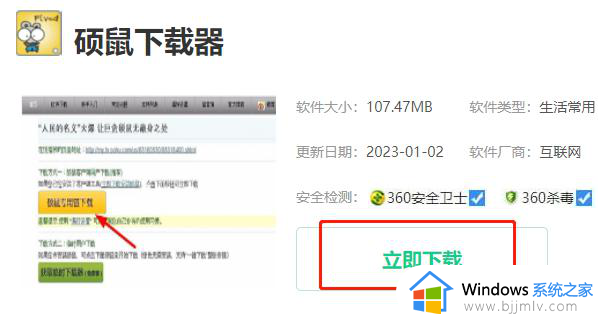
2、点击下载安装好以后就可以粘贴对应的链接然后进行操作了。
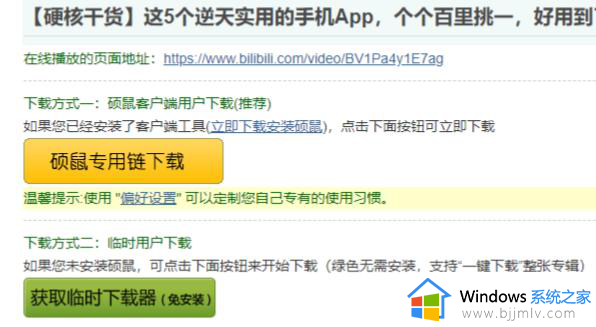
上述就是小编告诉大家的电脑版哔哩哔哩缓存的视频如何导出所有内容了,还有不懂得用户就可以根据小编的方法来操作吧,希望本文能够对大家有所帮助。